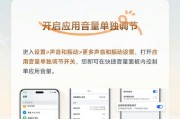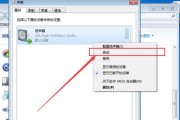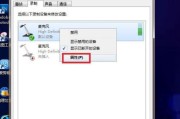在电脑使用过程中,遇到声音线未插好导致无法发出声音,这是一个常见但令人头疼的问题。无论是台式电脑还是笔记本,了解如何正确连接和检查音频线,对于维护良好的用户体验至关重要。本文将详细指导您如何解决电脑声音线未插好的问题,并提供一系列实用的故障排查技巧和优化方案。
一、检查音频线连接
您需要确保音频线本身没有损坏,并且已经正确连接到电脑和音频输出设备。以下是详细步骤:
1.确认音频线完好无损:检查音频线是否有明显的折痕、断裂或磨损痕迹,这些都可能导致线路阻断,声音无法有效传输。
2.检查线的末端插头:确保音频线的插头没有脏污或腐蚀,这是影响连接的重要因素。
3.正确连接音频线:将音频线一端插入电脑的音频输出端口(通常标有“耳机”或“音频输出”标志),另一端接入扬声器或耳机。

二、音频输出设备设置
确认连接后,接下来要检查音频输出设备的设置是否正确:
1.声音输出设备选择:在电脑的声音设置中,确保选择了正确的音频输出设备。操作方法:右键点击桌面右下角的任务栏音量图标,选择“播放设备”,然后在弹出的对话框中确认当前使用的为扬声器或耳机。
2.检查扬声器音量:确保外部扬声器的音量没有被静音,并且已经调到合适的水平。
3.音频输出模式设置:某些情况下,您可能需要在音频输出设备的属性设置中调整声道模式,以符合您的设备特征。

三、电脑声音设置与故障排除
如果音频线连接无误但仍然无声,可能是电脑内部的声音设置或驱动问题:
1.检查电脑音量:电脑自带的音量控制是否被静音或音量被调至最低。
2.更新或重新安装音频驱动:驱动程序可能是过时或损坏的。您可以通过设备管理器检查和更新音频驱动。
3.系统声音设置:进入控制面板的“声音”设置,检查是否有输出设备被设置为默认设备,同时确保所有与声音相关的设置都没有被错误配置。
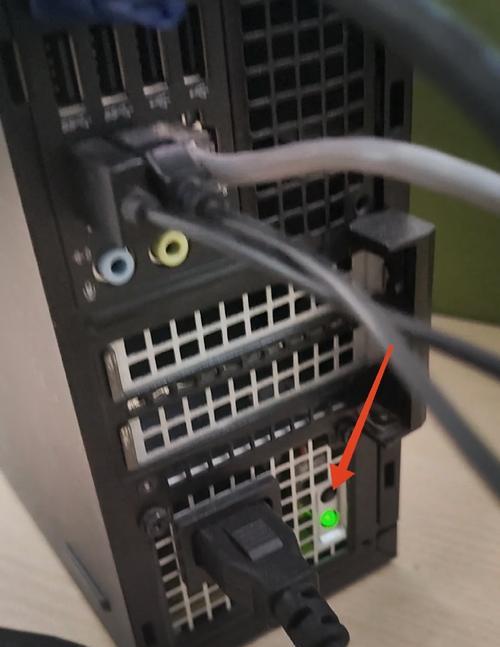
四、检查电脑硬件问题
如果上述步骤都无法解决问题,可能是硬件方面出现了问题。您可以按照以下步骤进行检查:
1.使用另一条音频线测试:如果可能的话,换一根音频线尝试,以排除线路故障。
2.检查主板音频接口:可能是电脑主板上音频接口的问题。尝试将音频线连接到主板上的其他音频输出端口。
3.排除其他硬件冲突:有时外部设备(如摄像头、麦克风等)占用了音频端口,需要检查是否有其他设备冲突的情况。
五、其他可能的解决方案
1.重启电脑:简单的重启往往能解决一些临时性的软件冲突问题。
2.检查电源管理设置:在设备属性中的“电源管理”选项卡中,有时需要取消勾选“允许计算机关闭此设备以节省电源”的选项。
3.进入BIOS设置检查:在极少数情况下,有可能是BIOS设置问题导致音频输出设备不工作。
通过以上步骤,您应该能够解决电脑声音线未插好导致的声音问题。如果问题依然存在,建议咨询专业的技术支持人员进一步检查电脑硬件。
在解决问题的过程中,请记得逐个步骤进行,切忌一次性尝试多种方法,这可能会使您难以判断问题根源所在。掌握如何维护和修复电脑常见的声音问题,不仅有助于提升个人技能,也能在需要时快速解决问题,保证工作和娱乐的顺畅进行。
在处理完问题后,建议对电脑进行定期的维护和检查,以预防类似情况的发生。同时,了解电脑硬件知识和操作系统的基本操作,对于提高解决问题的效率同样非常重要。希望本文能帮助您顺利解决问题,享受更好的电脑使用体验。
标签: #电脑声音